違うわ、ウィンガーディアム・レビオーサよ
あなたのはレビオサー
こんなやり取りをゲームでしたい!自分も呪文を唱えたい!
こんな夢が叶う神MOD・SpellSpeakを紹介していきます!おかげで筆者は毎晩クルーシオ!エクスペリアームス!レベリオ!と奇声を発する不審者にランクダウンしました!
※この記事は2023/03/15時点の情報になります。最新の配信状況はU-NEXTサイトにてご確認ください。
はじめに
自分もハリーみたいに「エクスペリアームス!」と呪文を唱えたい!
今話題のホグワーツ・レガシーで音声認識機能があればもっと楽しいのになあ…
そんな夢を叶えてくれるのがPC版+MODの組み合わせ!
今回紹介するSpellSpeakがあれば、自分が口にした呪文をゲーム内で主人公が使用してくれるんです!
ホグワーツ・レガシーはSkyrimで有名なマルチプレイヤーmodの作者がマルチプレイヤー化modの作成を発表したり、キャラクリに不満を持った層が美人化modを作ったり、色んなReshadeプリセットが続々登場したりとmod界隈も大きく賑わっていますが、遂に待望の音声認識MODが登場という事で試さずにはいられません。
無事コントローラーにも対応し、コントローラーでプレイしている僕も快適に使えるようになって日々最高に楽しめているので、導入方法を紹介していきます!
筆者お気に入りのReshadeプリセットやプレイフィール向上modなども紹介予定です!
SpellSpeakとは?
『SpellSpeak』はPC版ホグワーツ・レガシーで、プレイヤーが口にした呪文を音声認識してくれる機能を追加するmod。
modの最大手サイトNexus Modsでも注目されているmodです。
仕組みとしては、プレイヤーが設定しておいた音声を認識すると対応するキーを押すというシンプルなもの。
例えば「ルーモス」をスロット1の〇に設定した場合、あなたが「ルーモス」と唱えるとスロット1の〇という操作を行ってくれるわけです。
なので、ゲームの方でスロット1の〇にルーモスをセットしておけば、あなたが「ルーモス」と唱えた時にゲーム内のあなたがルーモスを使用してくるようになります。
このキーの位置に違う魔法、例えば「アクシオ」を設定していると、「ルーモス」と唱えると「アクシオ」を使用するわけですね。
どんな使い方がオススメ?
まず大前提として、自分が口にした呪文がゲーム内で使用されるのは、ハリー・ポッターのファンにはたまらない体験です。
僕も初めてこのmodを使用した時は、信じられないくらい感動しました。
その感動、喜び、楽しさを差し引いてこのmodを評価すると、1点気になるポイントがあります。
それはラグ。
入力から呪文発動までのラグもそうですが、そもそも呪文を自分で口にするのに時間がかかります。
コントローラーでボタンを1つ押すのと、コンフリンゴと唱えるのでは、前者の方がかなり早いですよね。
こういった問題があるので、基本的には非戦闘時や戦闘開始前の初弾に使うのがオススメ。
レベリオやルーモス、目くらまし術、ウィンガーディウム・レビオーサといった探索用魔法はスロットを切り替える手間も省けるので、便利でこのmodの良さが際立ちます。
インストール手順
Nexus Modsへの登録
このmodはNexus Modsというサイトで配布されているため、Nexus Modsに登録する必要があります。
Nexusはフリー会員でも問題なく使えますから、SteamやEpicに登録するのと同じ感覚で登録してOK。
プレミアム会員にするとダウンロード速度などが上がりますか、ホグワーツ・レガシー関連のmodはまだ軽いものしか出ていないので無料会員で全くノープロブレムです。
SpellSpeakをダウンロード
お次はSpellSpeakのダウンロード。
Nexusのページ(以下のリンク)に飛んだら、以下の手順でAscendioのインストーラーをダウンロードします。
ダウンロード場所はどこでもOK。
- Filesのタブをクリック
- 最新版(現在はsetupSpellSpeak121.zip)の欄に行く
- Manual Downloadをクリック
- お好みのダウンロード場所を選択
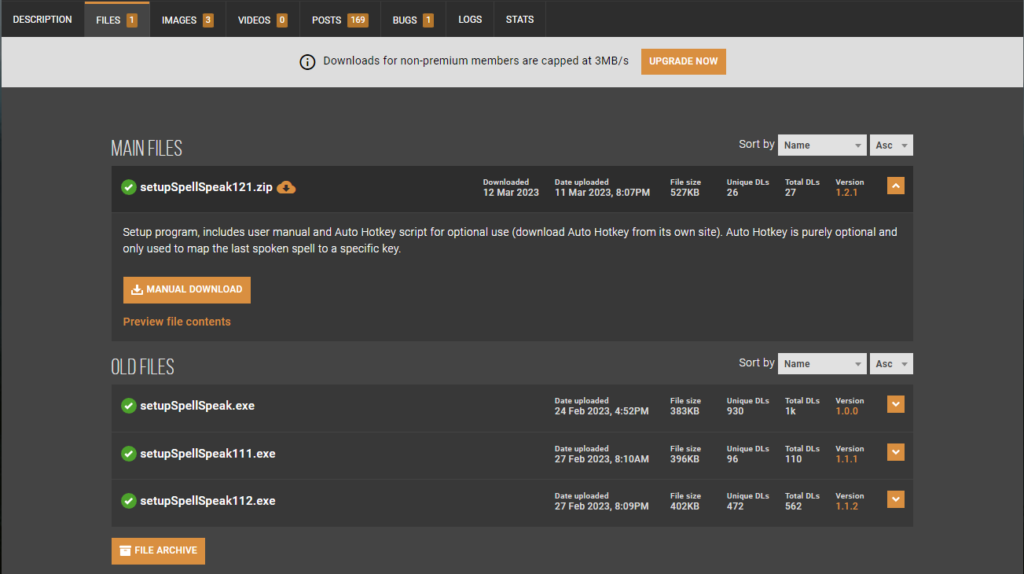
インストーラーを起動
無事インストーラーをダウンロード出来たら、ファイルを解凍。
そしてその中にあるインストーラーを起動してください。
インストーラー名は『setupSpellSpeak121.exe』です。
その後は以下の順序でクリック。
- Next
- I Agree
- インストールフォルダを選んでNext(デフォルトでもOK)
- Install
Virtual Gamepad Emulation Frameworkをダウンロード
こちらはコントローラーでプレイする方限定。
コントローラー用に、Virtual Gamepad Emulation Frameworkというフレームワークのインストールが必要になります。
手順としては、以下のリンクから『ViGEm Bus Driver Setup』をダウンロードして、インストーラーを起動するだけ。
- Virtual Gamepad Emulation Frameworkのサイトに移動
- Downloads
- ViGEm Bus Driver Setupをダウンロード
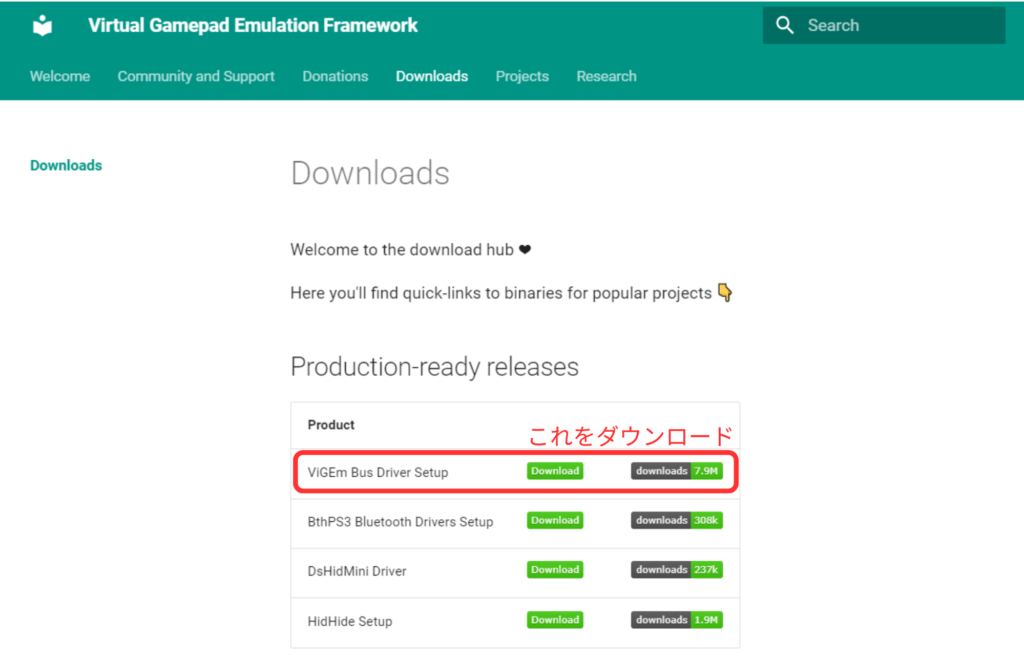
- ダウンロードしたViGEmBus_1.21.442_x64_x86_arm64.exeを実行
セットアップ手順
インストールが完了したら、あとは自身のプレイ環境に合わせてセットアップ。
呪文の設定
SpellSpeakの仕様上、SpellSpeak側に自身のホットバー(呪文・魔法の配置)を覚えさせる必要があります。
まずは以下の手順で呪文一覧を表示。
- View
- Spells
- 各ジャンル横の『+』をクリックしてプルダウンを開く
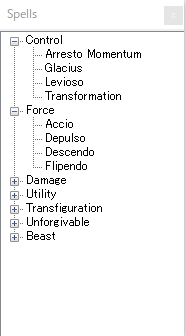
この画面が開けたら、各ホットバーに入る呪文が自身のゲーム内設定と同じになるようにセットします。
Set 1のSpell Number 1を『コンフリンゴ』にする場合、以下の手順で操作します。
- Set 1 Spell Number 1の欄をクリック
- Confringoをダブルクリック
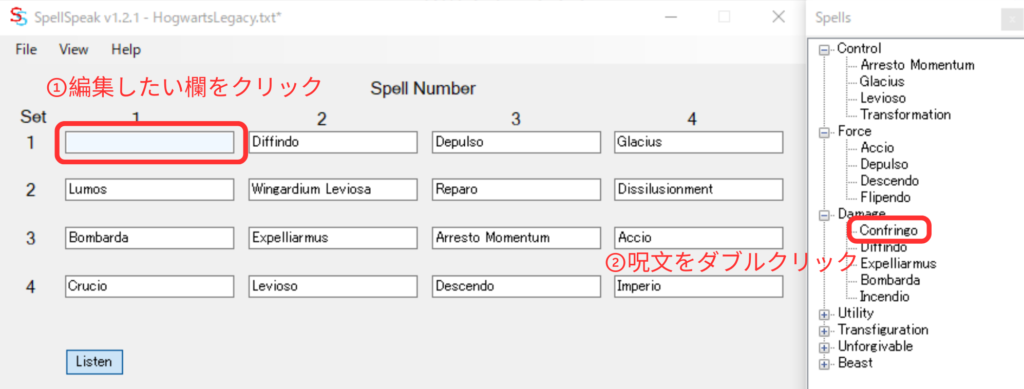
各欄に自身の入れたい呪文名が表示されていれば成功です。
コントローラーサポートの設定
コントローラーでゲームをプレイしている方は、以下の設定もしておきましょう。
- View
- Settings
- Use Controllerにチェックを入れる
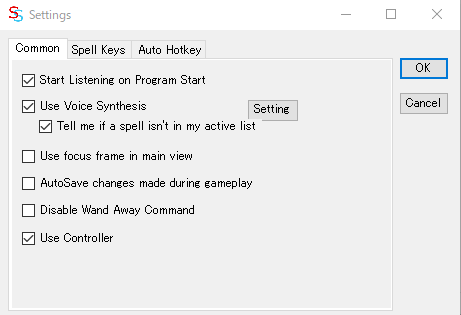
これで入力方式がコントローラー用になるので、コントローラー使用時に見られた問題点が色々と解決されます。(ラグが目立ったり、移動中に呪文が使えなかったりなど)
設定の保存
設定が一通りできたら、バックアップを兼ねて設定を保存しておきましょう。
- File
- Save as…
- ファイル名と保存場所を選んで保存
保存した設定を読み込む手順は以下の通りです。
- File
- Open
- 上の手順で保存したファイルを選ぶ
使い方
最後に使い方ですが、設定を終えればあとはシンプル。
ホグワーツ・レガシーを立ち上げた状態で、SpellSpeakを立ち上げます。
その後SpellSpeakの画面で、『Listen』のボタンをクリック。
これで下の表示が『Ready』から『Listening』になればmodが作動している状態になるので、試しに呪文を唱えてみましょう!
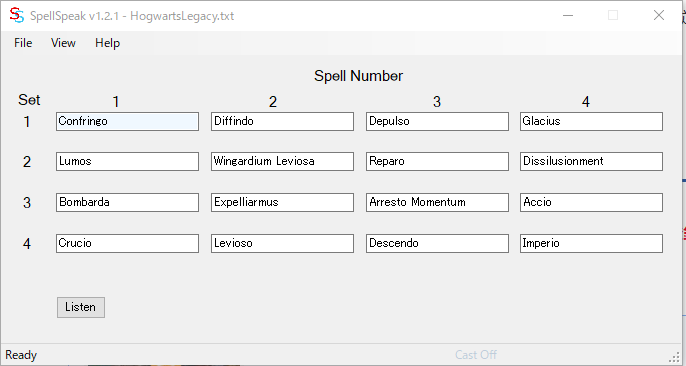
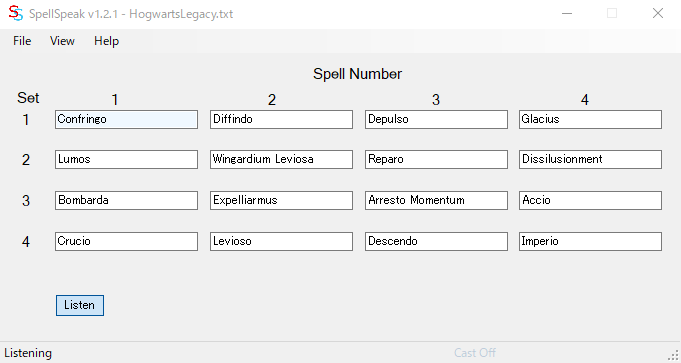
あと覚えたいのは以下の2フレーズ。
- Wands Away:一時的に音声認識による呪文の使用をOFFにする
- Use Wand:上のフレーズでOFFにした音声認識をONにする
人と話すときなどにたまにこのフレーズを使って音声認識をOFFにするのが結構便利です。
あとは設定項目などを見て、色んな呪文・コマンドを試してみましょう!
僕はエクスペリアームスを唱えた時がとにかく嬉しかったので、皆さんもぜひ一度試してみてください!
オススメ環境
音声認識MODというくらいですから、当然マイクは必須です。
加えて、マイクがゲーム音などを拾って誤作動しないように、イヤホン・ヘッドホンの着用も推奨です。
また、クリアに発音しないと認識してくれない事もままあるので(SiriやAlexaに話しかけるイメージ)マイクはなるべく声を拾いやすい位置に配置するのが良いでしょう。
逆にVCで他の人に声を聞かせるわけではないので、音質はほどほどでもOK。
こういった観点から、ベストな組み合わせはヘッドセットかなと僕は思っています。
コントローラーでプレイする方はワイヤレスヘッドセットにするとよりストレスフリーで快適ですね。
寝転がりながらプレイできますし!
筆者愛用のワイヤレスヘッドセットはコチラ!
その他筆者オススメのワイヤレスヘッドセットはコチラ!
ヘッドセットは苦手!という方はマイク+マイクアーム+イヤホンが良いかなと思います!配信者セットアップですね。






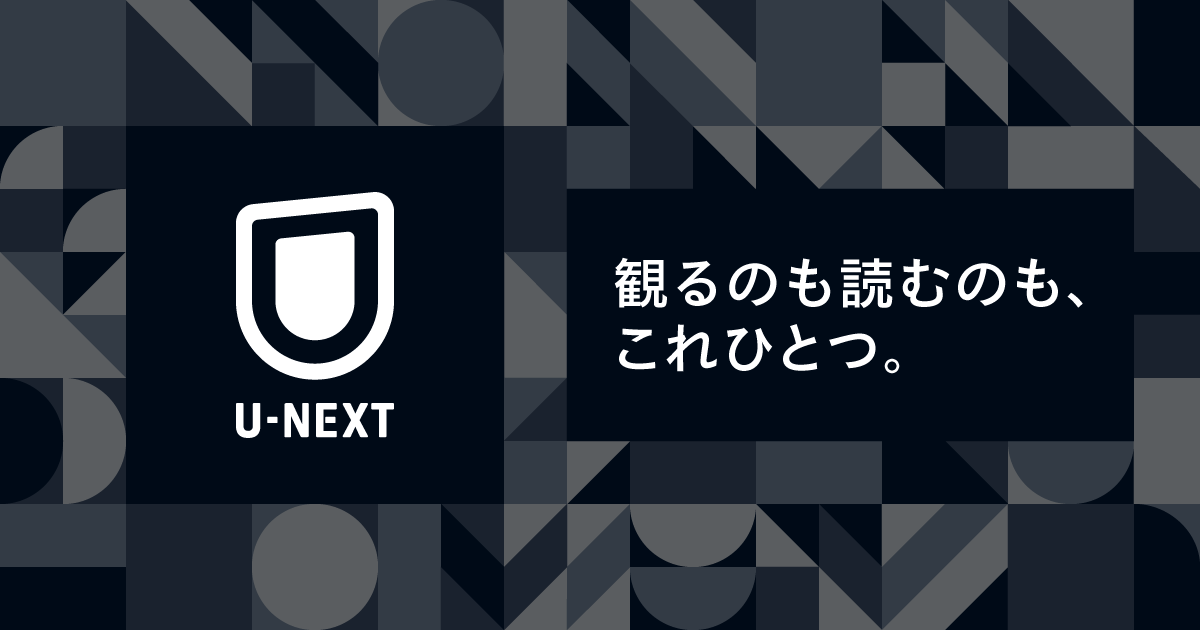


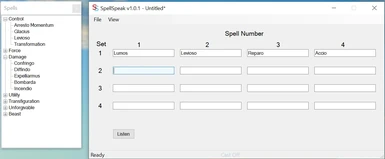





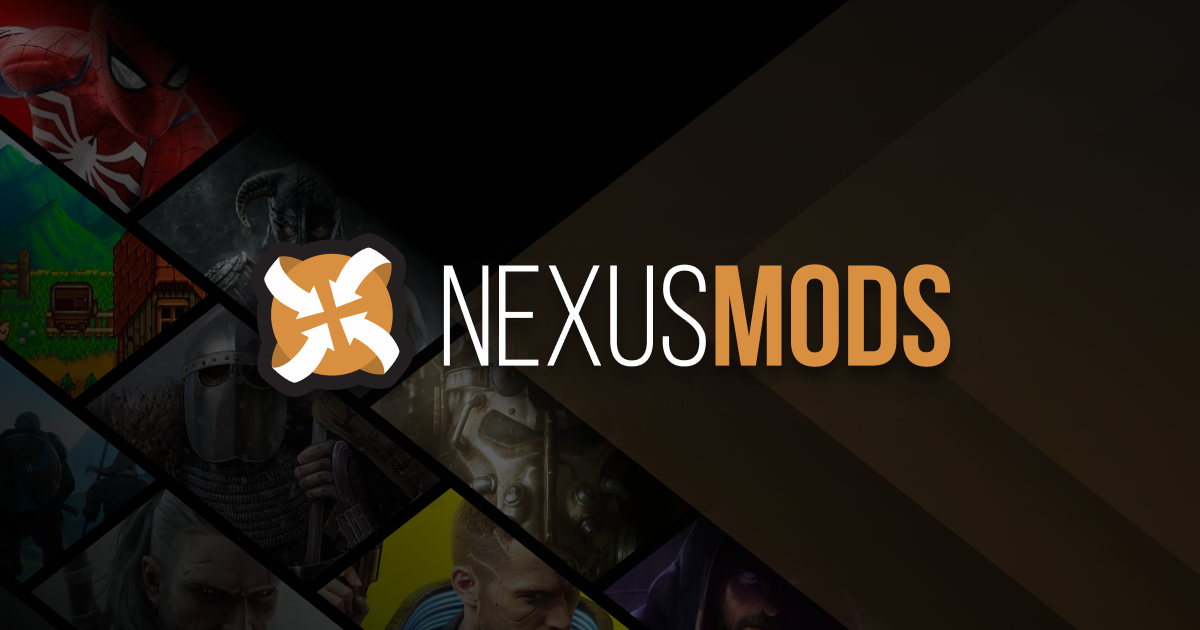











コメント